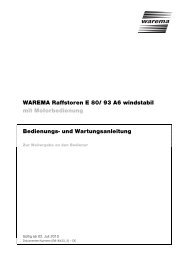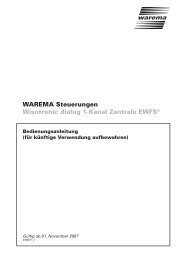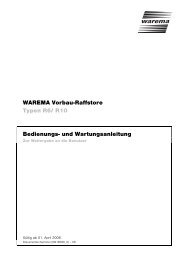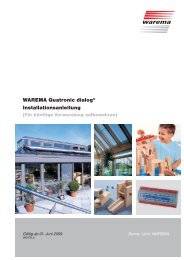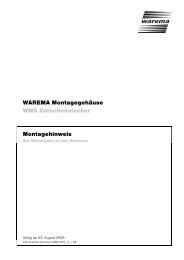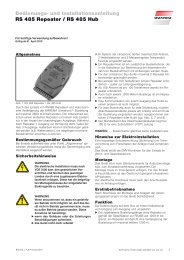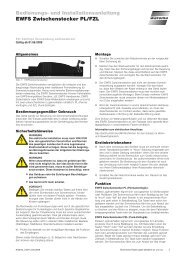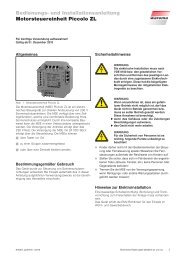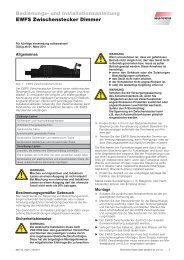Wisotronic 1-Kanal Bedienungsanleitung - WAREMA
Wisotronic 1-Kanal Bedienungsanleitung - WAREMA
Wisotronic 1-Kanal Bedienungsanleitung - WAREMA
Sie wollen auch ein ePaper? Erhöhen Sie die Reichweite Ihrer Titel.
YUMPU macht aus Druck-PDFs automatisch weboptimierte ePaper, die Google liebt.
Einführung<br />
3.2 Die Elemente der<br />
Menüs<br />
14<br />
Technische Änderungen behalten wir uns vor<br />
<strong>Wisotronic</strong> 1-<strong>Kanal</strong><br />
<strong>Bedienungsanleitung</strong><br />
Die Elemente der Menüs sollen hier im Überblick erläutert werden. In der Regel<br />
sind die Menüs wie im folgenden Beispiel aufgebaut.<br />
Ganz oben zeigt die Kopfzeile an, in welchem Menü Sie sich befinden.<br />
Dann folgen sechs Menüzeilen, wobei jede Zeile einen Wert repräsentiert.<br />
Auf der linken Seite wird die Bezeichnung des Einstellwertes angezeigt, auf<br />
der rechten Seite der aktuelle Wert. Die jeweils angewählte Menüzeile wird<br />
farbig hinterlegt angezeigt.<br />
Wenn der Text in einer Zeile schwarz (bzw. bei Farbschema hell weiß) dargestellt<br />
wird, dann kann diese Einstellung nicht angewählt werden, weil sie<br />
für das eingestellte Produkt unzutreffend wäre oder diese Funktion in einem<br />
anderen Menüpunkt ausgeschaltet wurde.<br />
Der schmale Scrollbalken am rechten Bildschirmrand zeigt an, in welchem<br />
Bereich des Menüs Sie sich befinden und ob weitere Menüpunkte vorhanden<br />
sind. Betätigt man das Touch wheel im Uhrzeigersinn, wandert der Auswahlbalken<br />
nach unten, bei einer Bewegung gegen den Uhrzeigersinn wandert<br />
der Auswahlbalken nach oben. Besitzt das Menü mehr als sechs Zeilen<br />
(erkennbar am Scrollbalken am rechten Bildrand), wandern alle Zeilen nach<br />
unten bzw. oben und weitere Einstellwerte werden sichtbar.<br />
Tippt man in die Mitte des Touch wheels, dann wechselt der Einstellwert in<br />
der ausgewählten Zeile die Farbe. Das bedeutet, dass der Wert jetzt durch<br />
Betätigen des Touch wheels einstellbar ist.<br />
Ganz unten in der Fußzeile sehen Sie vier Felder mit Funktionen. Sie befinden<br />
sich oberhalb der vier Funktionstasten und können mit diesen durch<br />
Antippen ausgelöst werden. Die Befehle verändern sich je nach angezeigtem<br />
Menü und Menüpunkt. Im gezeigten Beispiel können Sie mit der Funktionstaste<br />
[Haupt.] das Hauptmenü aufrufen. Mit der Funktionstaste [Zurück]<br />
wechseln Sie in das übergeordnete Menü.<br />
890423_c•de•01.07.2012